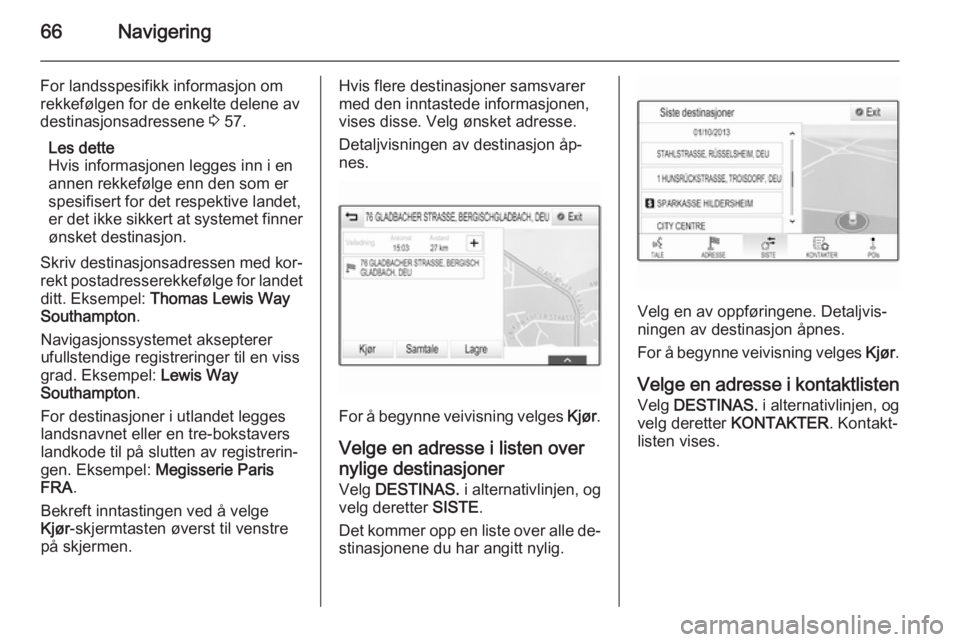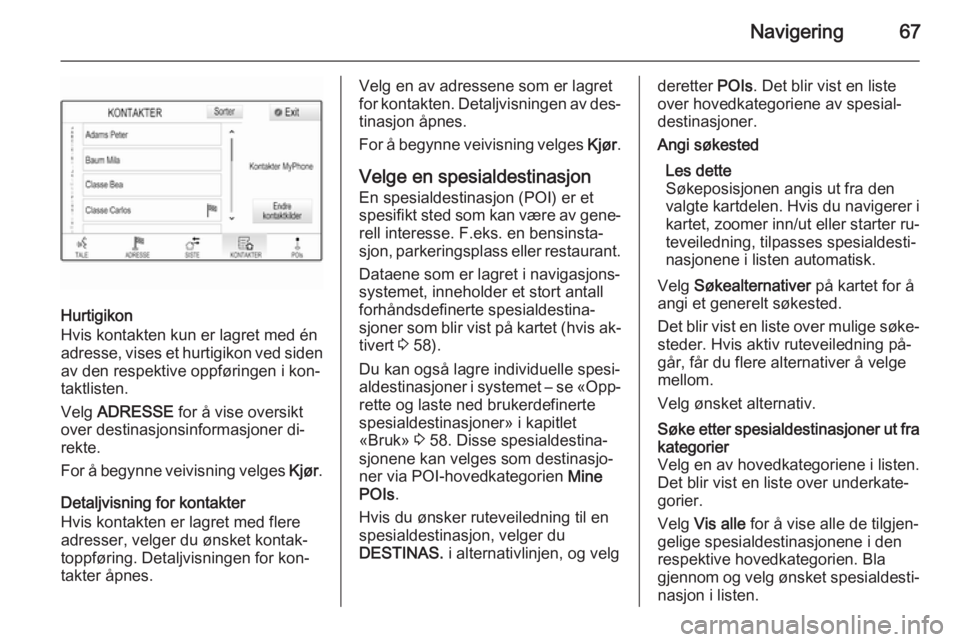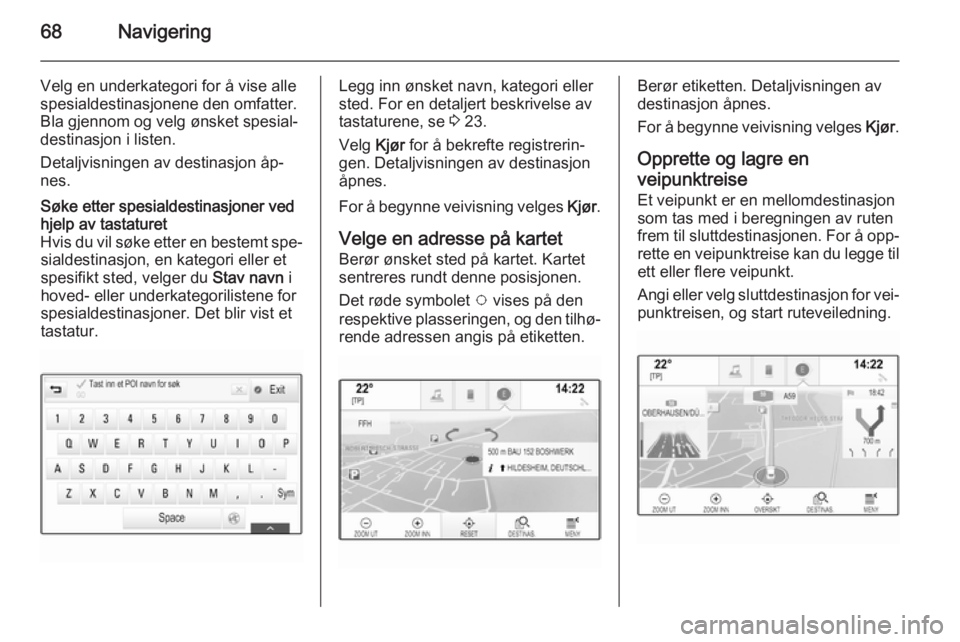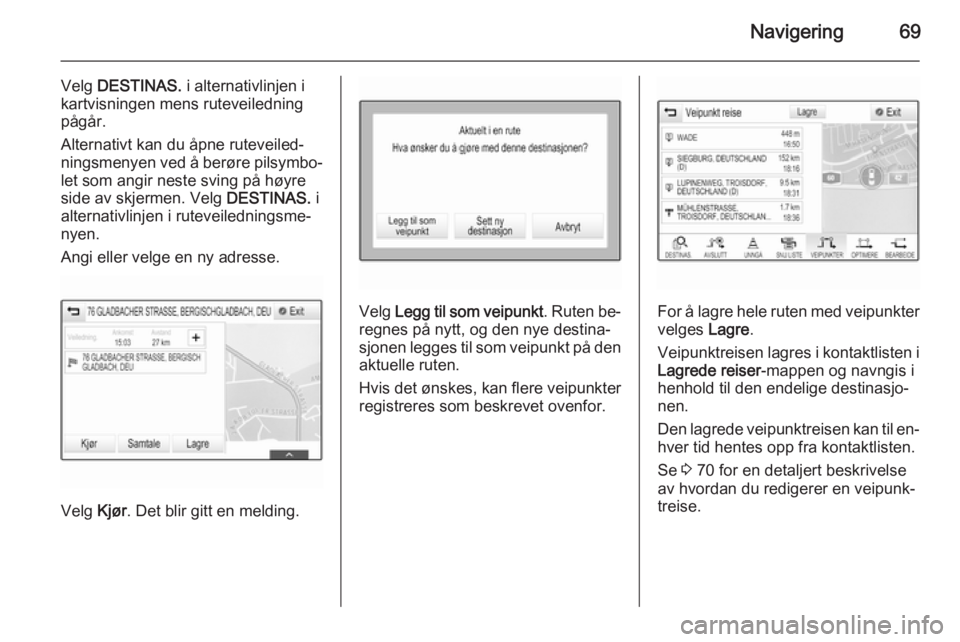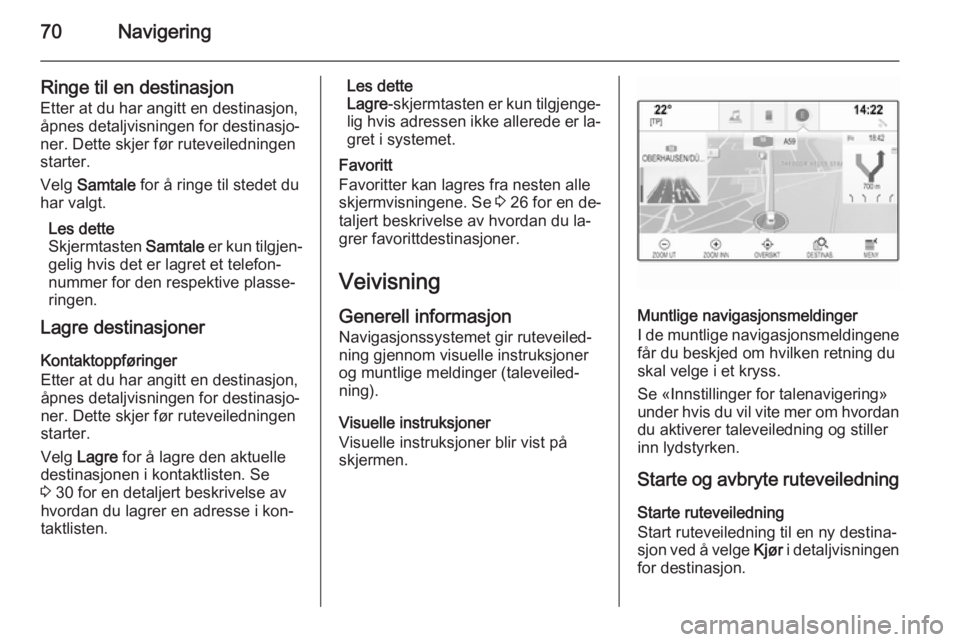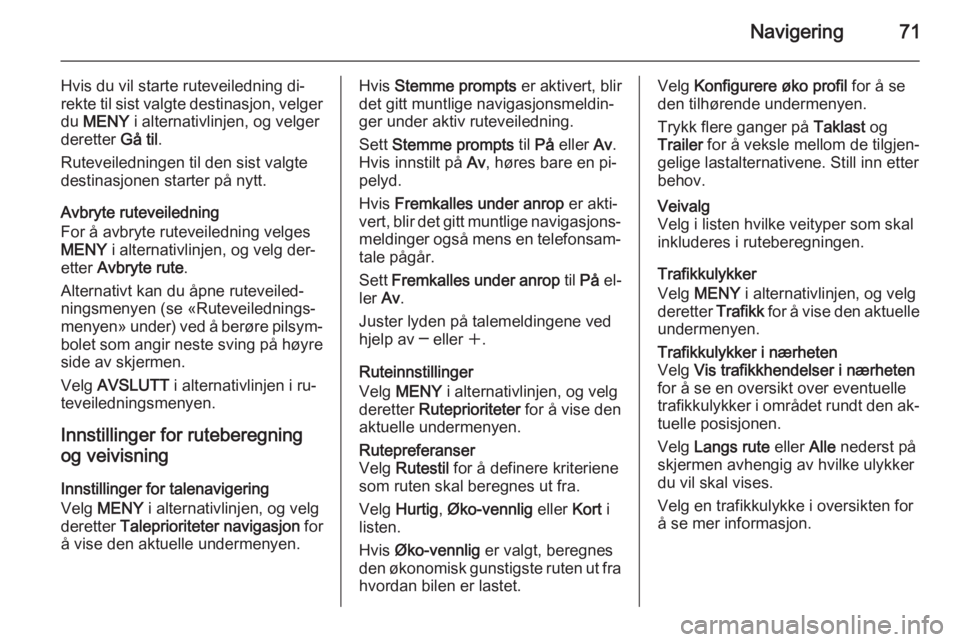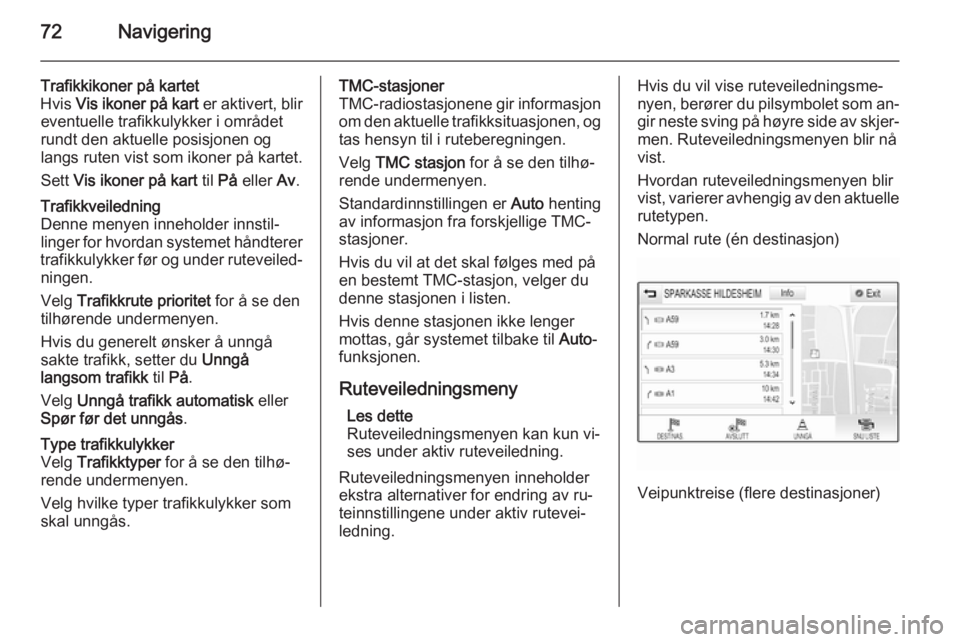Page 65 of 139

Navigering65
Lagre spesialdestinasjonsdataene på
en USB-stasjon
I rotkatalogen på en USB-stasjon
opprettes en mappe kalt « myPOIs»,
f.eks. «F:\myPOIs» der «F:\» er rot‐
katalogen.
Lagre tekstfilen med spesialdestina‐
sjonene (f.eks. «F:\myPOIs\Mi‐
kael.poi») i mappen «myPOIs».Organisere POI-data i flere under‐
mapper
Du kan alternativt organisere tekstfi‐
lene i flere tilfeldig navnede under‐
mapper (maksimal dybde for under‐
mappestrukturen: 2).
Eksempler: F:\myPOIs\AnnsPOIs el‐ ler F:\myPOIs\MyJourney\London,
der F:\ er USB-stasjonens rotkatalog.
Les dette
I en mappe kan det bare lagres un‐ dermapper eller bare spesialdesti‐ nasjonsfiler. En blanding av disse to vil ikke bli importert korrekt til sys‐temet.
Etter å ha lastet ned individuelle POI-
data organisert på denne måten til
infotainmentsystemet (se nedla‐stingsbeskrivelsen lenger nede), vil
Mine POIs -menyen vise en liste med
undermenyer du kan velge.
Når du har valgt en undermeny, viser displayet flere undermenyer eller den
tilknyttede listen med importerte POI- kategorier.
Importere spesialdestinasjonsdata til
infotainmentsystemet
Koble USB-enheten med de bruker‐
definerte spesialdestinasjonsda‐
taene til USB-kontakten 3 51 i info‐
tainmentsystemet.
Du blir bedt om å bekrefte nedlastin‐
gen.
Etter at du har bekreftet, blir spesial‐
destinasjonsdataene lastet ned til
infotainmentsystemet.
De nedlastede spesialdestinasjo‐
nene kan deretter velges som desti‐
nasjoner via menyen Mine POIs. Se
«Velge spesialdestinasjon» i kapitlet
«Angi destinasjon» 3 65.Angi destinasjon
Navigasjonsprogrammet gir deg mu‐
lighet til å angi ønsket destinasjon for ruteveiledning på flere måter.
Trykk på ; og velg deretter NAV-iko‐
net for å vise navigasjonskartet.
Legge inn en adresse ved hjelpav tastaturet Velg DESTINAS. i alternativlinjen, og
velg deretter ADRESSE.
Du kan angi adresse, veikryss eller
gatenavn.
For en detaljert beskrivelse av tasta‐
turene, se 3 23.
Page 66 of 139
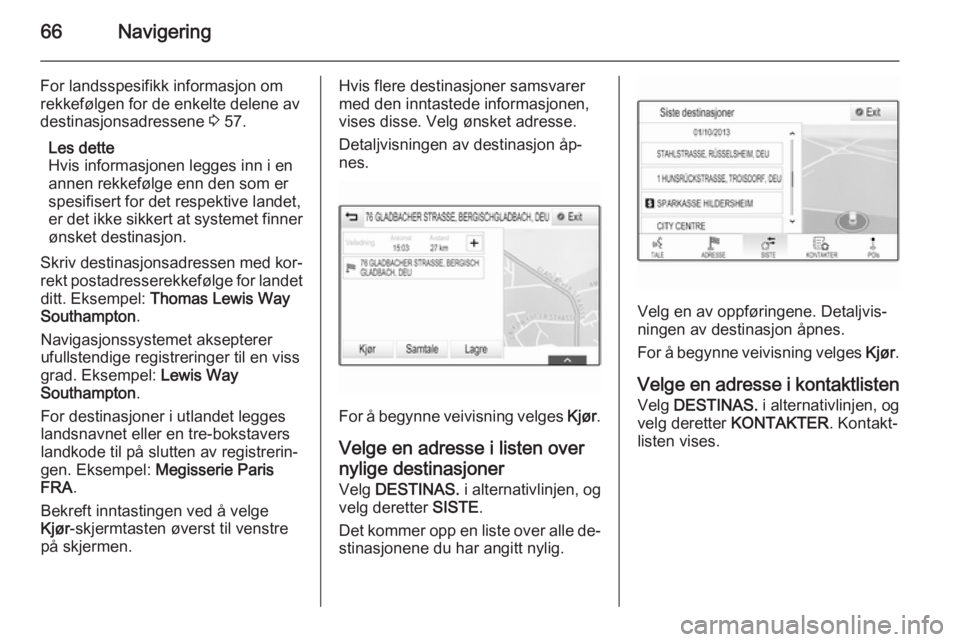
66Navigering
For landsspesifikk informasjon om
rekkefølgen for de enkelte delene av
destinasjonsadressene 3 57.
Les dette
Hvis informasjonen legges inn i en
annen rekkefølge enn den som er
spesifisert for det respektive landet, er det ikke sikkert at systemet finner
ønsket destinasjon.
Skriv destinasjonsadressen med kor‐
rekt postadresserekkefølge for landet ditt. Eksempel: Thomas Lewis Way
Southampton .
Navigasjonssystemet aksepterer
ufullstendige registreringer til en viss
grad. Eksempel: Lewis Way
Southampton .
For destinasjoner i utlandet legges
landsnavnet eller en tre-bokstavers
landkode til på slutten av registrerin‐
gen. Eksempel: Megisserie Paris
FRA .
Bekreft inntastingen ved å velge Kjør -skjermtasten øverst til venstre
på skjermen.Hvis flere destinasjoner samsvarer
med den inntastede informasjonen,
vises disse. Velg ønsket adresse.
Detaljvisningen av destinasjon åp‐
nes.
For å begynne veivisning velges Kjør.
Velge en adresse i listen over
nylige destinasjoner Velg DESTINAS. i alternativlinjen, og
velg deretter SISTE.
Det kommer opp en liste over alle de‐ stinasjonene du har angitt nylig.
Velg en av oppføringene. Detaljvis‐
ningen av destinasjon åpnes.
For å begynne veivisning velges Kjør.
Velge en adresse i kontaktlisten Velg DESTINAS. i alternativlinjen, og
velg deretter KONTAKTER . Kontakt‐
listen vises.
Page 67 of 139
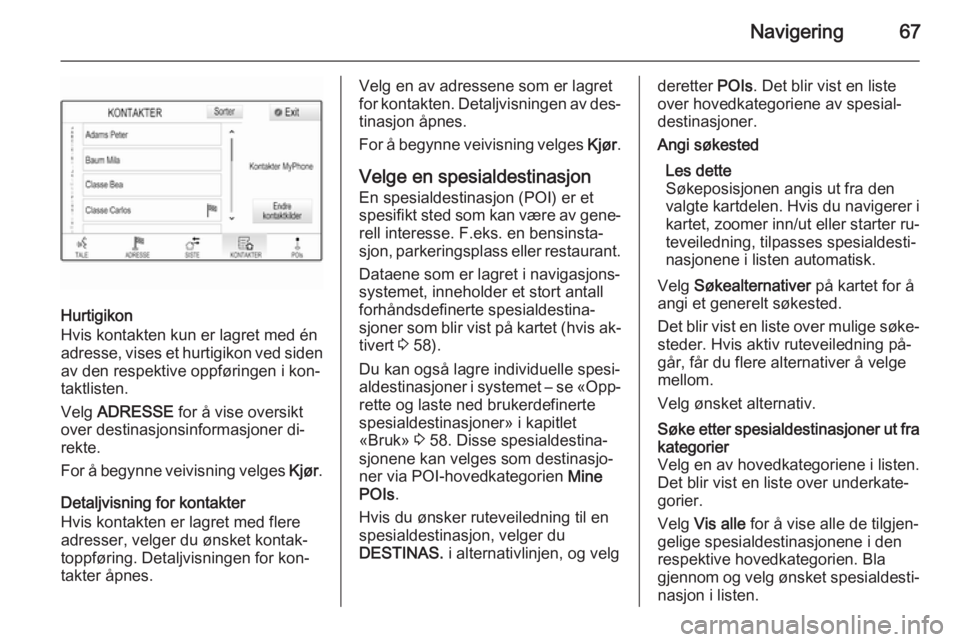
Navigering67
Hurtigikon
Hvis kontakten kun er lagret med én
adresse, vises et hurtigikon ved siden av den respektive oppføringen i kon‐
taktlisten.
Velg ADRESSE for å vise oversikt
over destinasjonsinformasjoner di‐
rekte.
For å begynne veivisning velges Kjør.
Detaljvisning for kontakter Hvis kontakten er lagret med flere
adresser, velger du ønsket kontak‐
toppføring. Detaljvisningen for kon‐
takter åpnes.
Velg en av adressene som er lagret
for kontakten. Detaljvisningen av des‐ tinasjon åpnes.
For å begynne veivisning velges Kjør.
Velge en spesialdestinasjon
En spesialdestinasjon (POI) er et
spesifikt sted som kan være av gene‐
rell interesse. F.eks. en bensinsta‐
sjon, parkeringsplass eller restaurant.
Dataene som er lagret i navigasjons‐
systemet, inneholder et stort antall
forhåndsdefinerte spesialdestina‐
sjoner som blir vist på kartet (hvis ak‐ tivert 3 58).
Du kan også lagre individuelle spesi‐
aldestinasjoner i systemet – se «Opp‐ rette og laste ned brukerdefinertespesialdestinasjoner» i kapitlet
«Bruk» 3 58. Disse spesialdestina‐
sjonene kan velges som destinasjo‐
ner via POI-hovedkategorien Mine
POIs .
Hvis du ønsker ruteveiledning til en
spesialdestinasjon, velger du
DESTINAS. i alternativlinjen, og velgderetter POIs. Det blir vist en liste
over hovedkategoriene av spesial‐ destinasjoner.Angi søkested
Les dette
Søkeposisjonen angis ut fra den
valgte kartdelen. Hvis du navigerer i
kartet, zoomer inn/ut eller starter ru‐
teveiledning, tilpasses spesialdesti‐
nasjonene i listen automatisk.
Velg Søkealternativer på kartet for å
angi et generelt søkested.
Det blir vist en liste over mulige søke‐ steder. Hvis aktiv ruteveiledning på‐
går, får du flere alternativer å velge
mellom.
Velg ønsket alternativ.Søke etter spesialdestinasjoner ut fra
kategorier
Velg en av hovedkategoriene i listen.
Det blir vist en liste over underkate‐ gorier.
Velg Vis alle for å vise alle de tilgjen‐
gelige spesialdestinasjonene i den respektive hovedkategorien. Bla
gjennom og velg ønsket spesialdesti‐
nasjon i listen.
Page 68 of 139
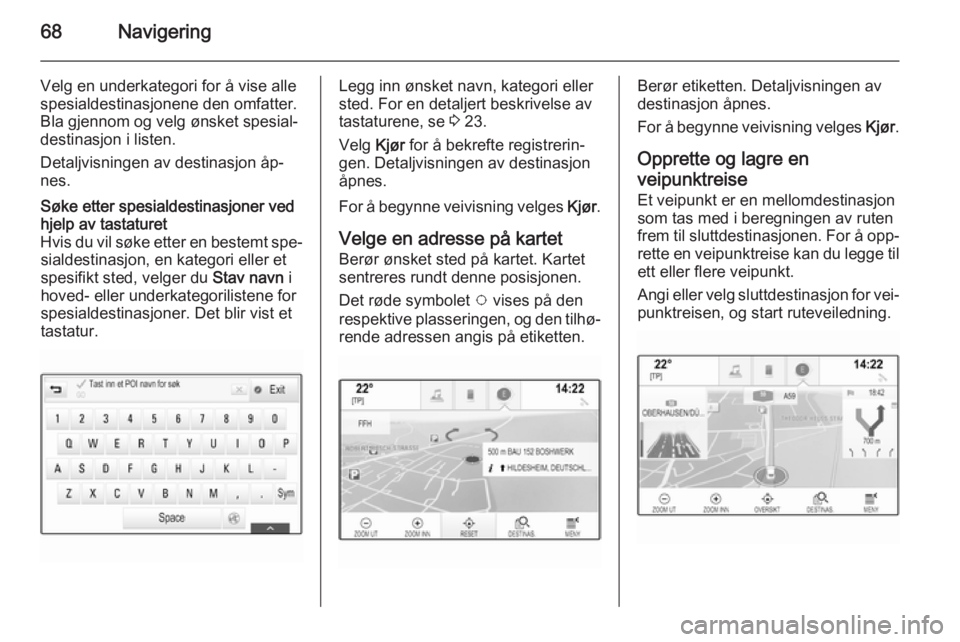
68Navigering
Velg en underkategori for å vise alle
spesialdestinasjonene den omfatter.
Bla gjennom og velg ønsket spesial‐
destinasjon i listen.
Detaljvisningen av destinasjon åp‐
nes.Søke etter spesialdestinasjoner ved
hjelp av tastaturet
Hvis du vil søke etter en bestemt spe‐ sialdestinasjon, en kategori eller et
spesifikt sted, velger du Stav navn i
hoved- eller underkategorilistene for spesialdestinasjoner. Det blir vist et
tastatur.Legg inn ønsket navn, kategori eller
sted. For en detaljert beskrivelse av
tastaturene, se 3 23.
Velg Kjør for å bekrefte registrerin‐
gen. Detaljvisningen av destinasjon
åpnes.
For å begynne veivisning velges Kjør.
Velge en adresse på kartet Berør ønsket sted på kartet. Kartet
sentreres rundt denne posisjonen.
Det røde symbolet v vises på den
respektive plasseringen, og den tilhø‐
rende adressen angis på etiketten.Berør etiketten. Detaljvisningen av
destinasjon åpnes.
For å begynne veivisning velges Kjør.
Opprette og lagre en
veipunktreise Et veipunkt er en mellomdestinasjon
som tas med i beregningen av ruten
frem til sluttdestinasjonen. For å opp‐
rette en veipunktreise kan du legge til
ett eller flere veipunkt.
Angi eller velg sluttdestinasjon for vei‐
punktreisen, og start ruteveiledning.
Page 69 of 139
Navigering69
Velg DESTINAS. i alternativlinjen i
kartvisningen mens ruteveiledning
pågår.
Alternativt kan du åpne ruteveiled‐
ningsmenyen ved å berøre pilsymbo‐
let som angir neste sving på høyre
side av skjermen. Velg DESTINAS. i
alternativlinjen i ruteveiledningsme‐
nyen.
Angi eller velge en ny adresse.
Velg Kjør. Det blir gitt en melding.
Velg Legg til som veipunkt . Ruten be‐
regnes på nytt, og den nye destina‐
sjonen legges til som veipunkt på den
aktuelle ruten.
Hvis det ønskes, kan flere veipunkter
registreres som beskrevet ovenfor.For å lagre hele ruten med veipunkter velges Lagre.
Veipunktreisen lagres i kontaktlisten i
Lagrede reiser -mappen og navngis i
henhold til den endelige destinasjo‐
nen.
Den lagrede veipunktreisen kan til en‐ hver tid hentes opp fra kontaktlisten.
Se 3 70 for en detaljert beskrivelse
av hvordan du redigerer en veipunk‐
treise.
Page 70 of 139
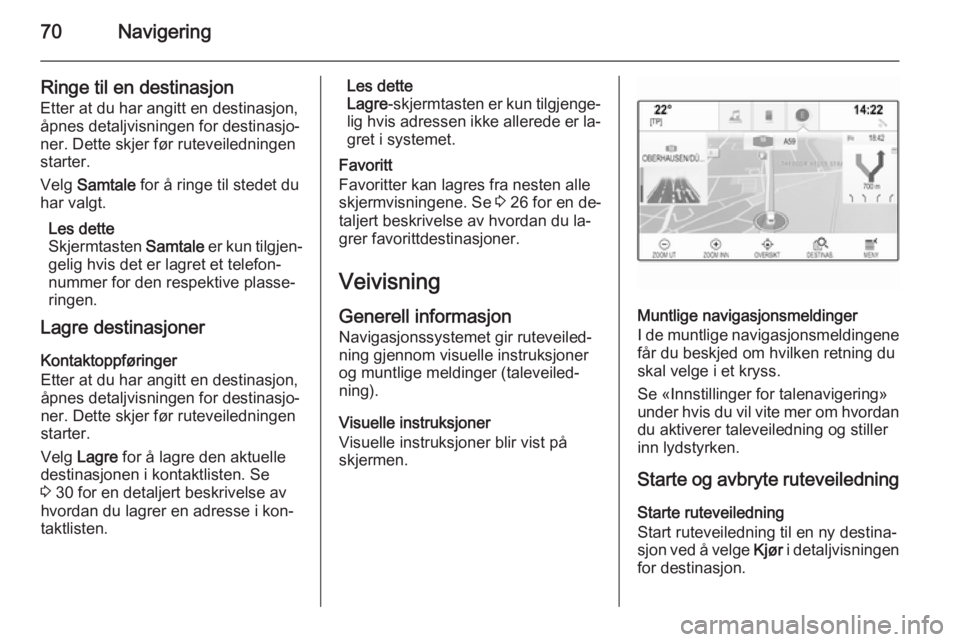
70Navigering
Ringe til en destinasjonEtter at du har angitt en destinasjon,
åpnes detaljvisningen for destinasjo‐
ner. Dette skjer før ruteveiledningen
starter.
Velg Samtale for å ringe til stedet du
har valgt.
Les dette
Skjermtasten Samtale er kun tilgjen‐
gelig hvis det er lagret et telefon‐
nummer for den respektive plasse‐
ringen.
Lagre destinasjoner
Kontaktoppføringer
Etter at du har angitt en destinasjon, åpnes detaljvisningen for destinasjo‐
ner. Dette skjer før ruteveiledningen
starter.
Velg Lagre for å lagre den aktuelle
destinasjonen i kontaktlisten. Se 3 30 for en detaljert beskrivelse av
hvordan du lagrer en adresse i kon‐
taktlisten.Les dette
Lagre -skjermtasten er kun tilgjenge‐
lig hvis adressen ikke allerede er la‐
gret i systemet.
Favoritt
Favoritter kan lagres fra nesten alle
skjermvisningene. Se 3 26 for en de‐
taljert beskrivelse av hvordan du la‐
grer favorittdestinasjoner.
Veivisning
Generell informasjon Navigasjonssystemet gir ruteveiled‐
ning gjennom visuelle instruksjoner
og muntlige meldinger (taleveiled‐
ning).
Visuelle instruksjoner
Visuelle instruksjoner blir vist på
skjermen.
Muntlige navigasjonsmeldinger
I de muntlige navigasjonsmeldingene
får du beskjed om hvilken retning du
skal velge i et kryss.
Se «Innstillinger for talenavigering»
under hvis du vil vite mer om hvordan du aktiverer taleveiledning og stiller
inn lydstyrken.
Starte og avbryte ruteveiledning Starte ruteveiledning
Start ruteveiledning til en ny destina‐
sjon ved å velge Kjør i detaljvisningen
for destinasjon.
Page 71 of 139
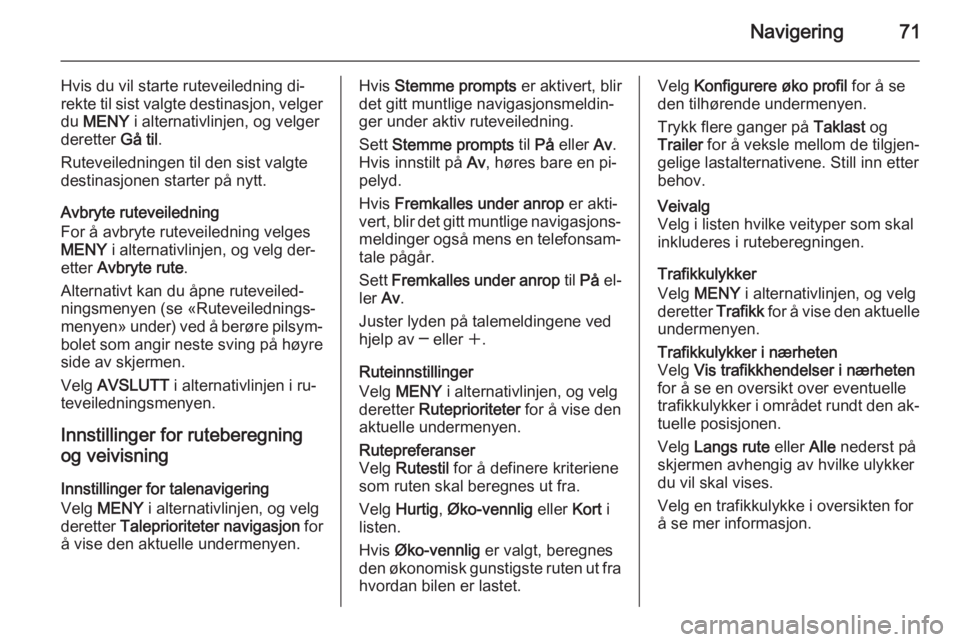
Navigering71
Hvis du vil starte ruteveiledning di‐
rekte til sist valgte destinasjon, velger du MENY i alternativlinjen, og velger
deretter Gå til.
Ruteveiledningen til den sist valgte
destinasjonen starter på nytt.
Avbryte ruteveiledning
For å avbryte ruteveiledning velges
MENY i alternativlinjen, og velg der‐
etter Avbryte rute .
Alternativt kan du åpne ruteveiled‐
ningsmenyen (se «Ruteveilednings‐
menyen» under) ved å berøre pilsym‐
bolet som angir neste sving på høyre side av skjermen.
Velg AVSLUTT i alternativlinjen i ru‐
teveiledningsmenyen.
Innstillinger for ruteberegningog veivisning
Innstillinger for talenavigering
Velg MENY i alternativlinjen, og velg
deretter Taleprioriteter navigasjon for
å vise den aktuelle undermenyen.Hvis Stemme prompts er aktivert, blir
det gitt muntlige navigasjonsmeldin‐
ger under aktiv ruteveiledning.
Sett Stemme prompts til På eller Av.
Hvis innstilt på Av, høres bare en pi‐
pelyd.
Hvis Fremkalles under anrop er akti‐
vert, blir det gitt muntlige navigasjons‐ meldinger også mens en telefonsam‐
tale pågår.
Sett Fremkalles under anrop til På el‐
ler Av.
Juster lyden på talemeldingene ved
hjelp av ─ eller w.
Ruteinnstillinger
Velg MENY i alternativlinjen, og velg
deretter Ruteprioriteter for å vise den
aktuelle undermenyen.Rutepreferanser
Velg Rutestil for å definere kriteriene
som ruten skal beregnes ut fra.
Velg Hurtig , Øko-vennlig eller Kort i
listen.
Hvis Øko-vennlig er valgt, beregnes
den økonomisk gunstigste ruten ut fra
hvordan bilen er lastet.Velg Konfigurere øko profil for å se
den tilhørende undermenyen.
Trykk flere ganger på Taklast og
Trailer for å veksle mellom de tilgjen‐
gelige lastalternativene. Still inn etter behov.Veivalg
Velg i listen hvilke veityper som skal
inkluderes i ruteberegningen.
Trafikkulykker
Velg MENY i alternativlinjen, og velg
deretter Trafikk for å vise den aktuelle
undermenyen.
Trafikkulykker i nærheten
Velg Vis trafikkhendelser i nærheten
for å se en oversikt over eventuelle
trafikkulykker i området rundt den ak‐
tuelle posisjonen.
Velg Langs rute eller Alle nederst på
skjermen avhengig av hvilke ulykker
du vil skal vises.
Velg en trafikkulykke i oversikten for å se mer informasjon.
Page 72 of 139
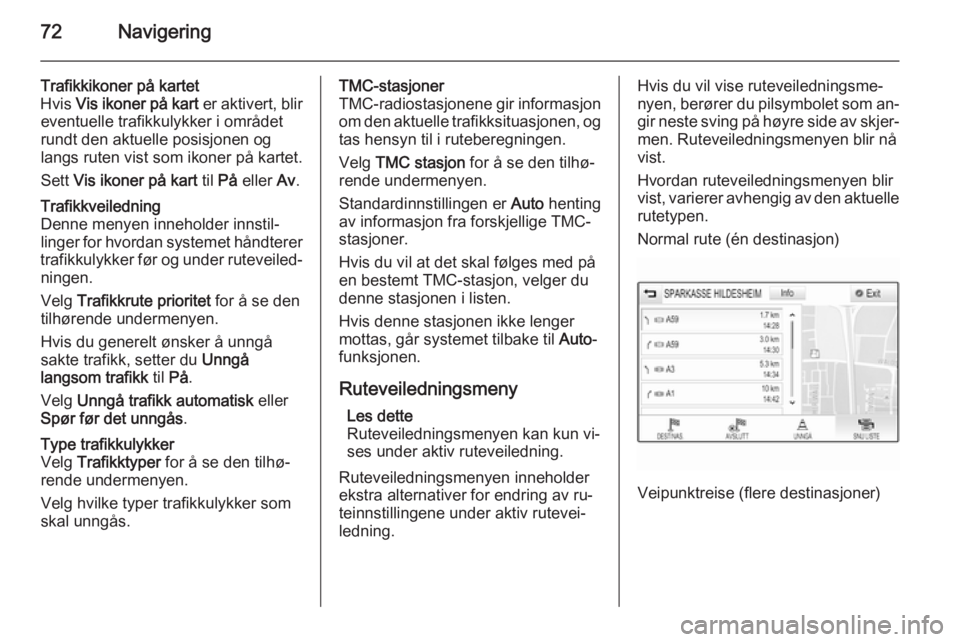
72Navigering
Trafikkikoner på kartet
Hvis Vis ikoner på kart er aktivert, blir
eventuelle trafikkulykker i området rundt den aktuelle posisjonen og
langs ruten vist som ikoner på kartet.
Sett Vis ikoner på kart til På eller Av.Trafikkveiledning
Denne menyen inneholder innstil‐
linger for hvordan systemet håndterer
trafikkulykker før og under ruteveiled‐ ningen.
Velg Trafikkrute prioritet for å se den
tilhørende undermenyen.
Hvis du generelt ønsker å unngå sakte trafikk, setter du Unngå
langsom trafikk til På.
Velg Unngå trafikk automatisk eller
Spør før det unngås .Type trafikkulykker
Velg Trafikktyper for å se den tilhø‐
rende undermenyen.
Velg hvilke typer trafikkulykker som
skal unngås.TMC-stasjoner
TMC-radiostasjonene gir informasjon om den aktuelle trafikksituasjonen, og
tas hensyn til i ruteberegningen.
Velg TMC stasjon for å se den tilhø‐
rende undermenyen.
Standardinnstillingen er Auto henting
av informasjon fra forskjellige TMC-
stasjoner.
Hvis du vil at det skal følges med på
en bestemt TMC-stasjon, velger du
denne stasjonen i listen.
Hvis denne stasjonen ikke lenger
mottas, går systemet tilbake til Auto-
funksjonen.
Ruteveiledningsmeny Les dette
Ruteveiledningsmenyen kan kun vi‐
ses under aktiv ruteveiledning.
Ruteveiledningsmenyen inneholder
ekstra alternativer for endring av ru‐
teinnstillingene under aktiv rutevei‐
ledning.Hvis du vil vise ruteveiledningsme‐ nyen, berører du pilsymbolet som an‐ gir neste sving på høyre side av skjer‐
men. Ruteveiledningsmenyen blir nå
vist.
Hvordan ruteveiledningsmenyen blir
vist, varierer avhengig av den aktuelle
rutetypen.
Normal rute (én destinasjon)
Veipunktreise (flere destinasjoner)
 1
1 2
2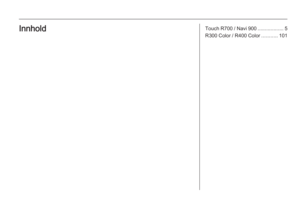 3
3 4
4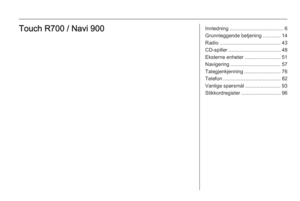 5
5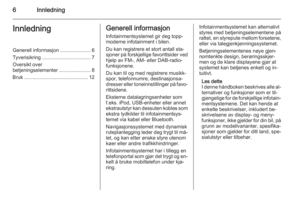 6
6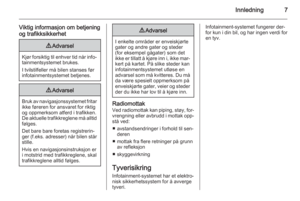 7
7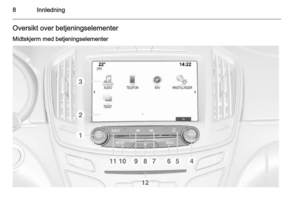 8
8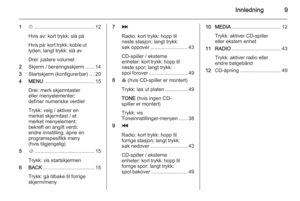 9
9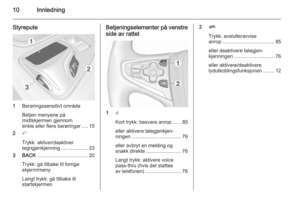 10
10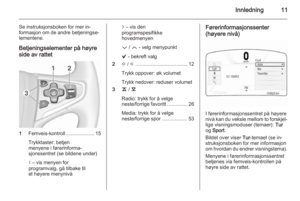 11
11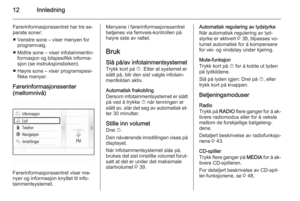 12
12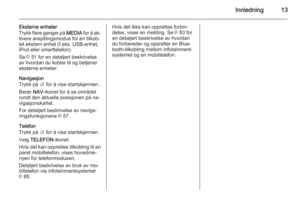 13
13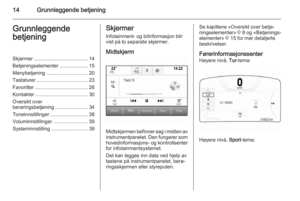 14
14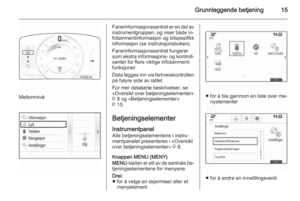 15
15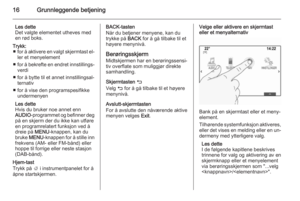 16
16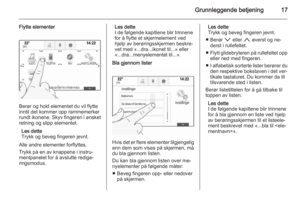 17
17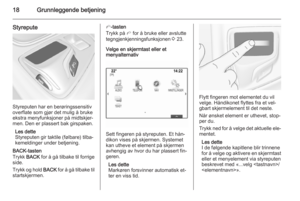 18
18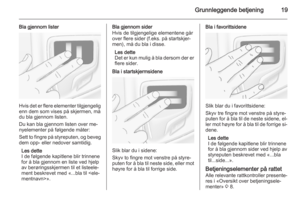 19
19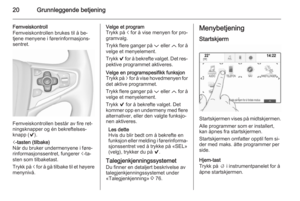 20
20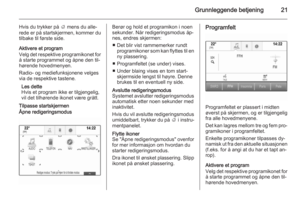 21
21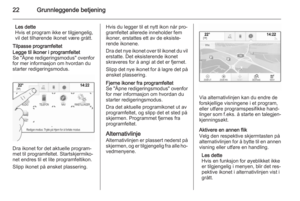 22
22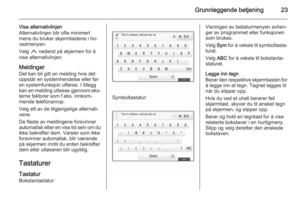 23
23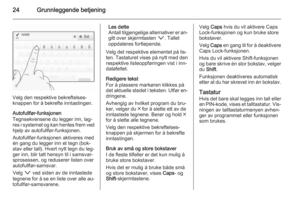 24
24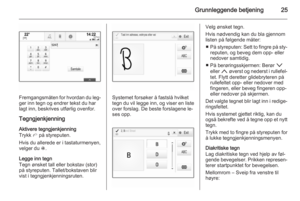 25
25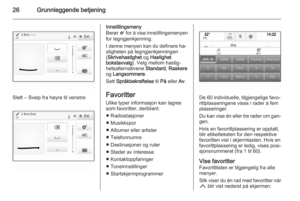 26
26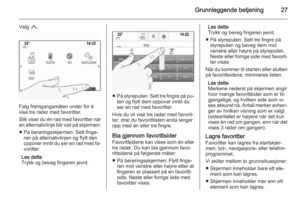 27
27 28
28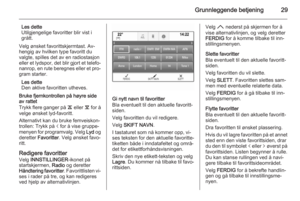 29
29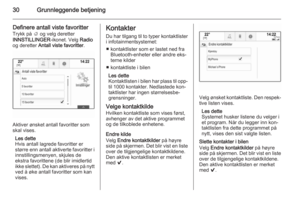 30
30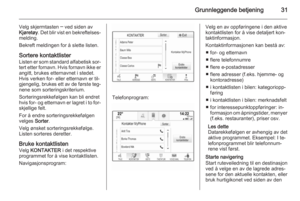 31
31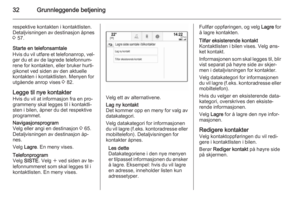 32
32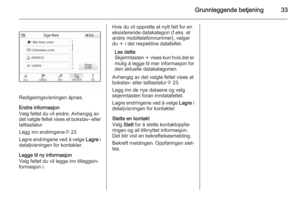 33
33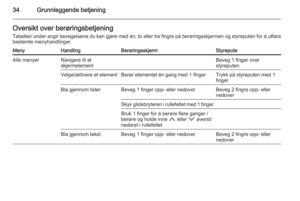 34
34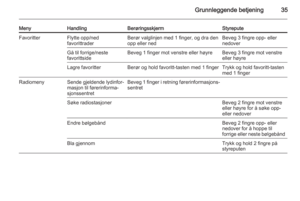 35
35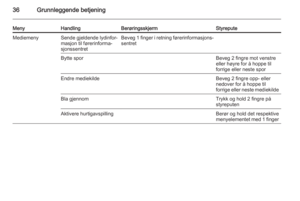 36
36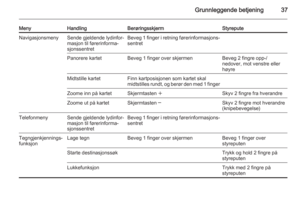 37
37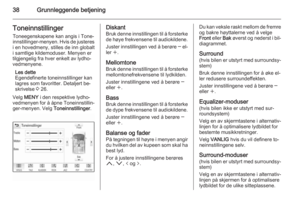 38
38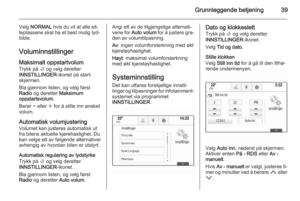 39
39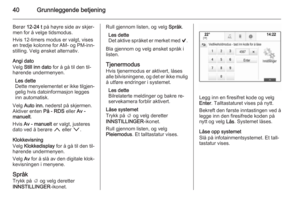 40
40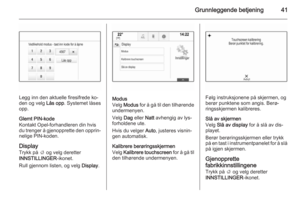 41
41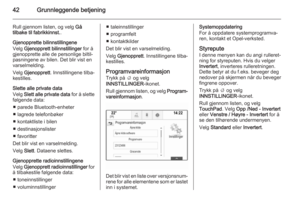 42
42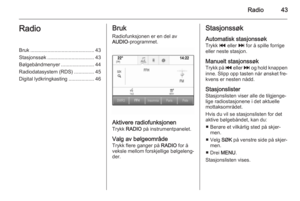 43
43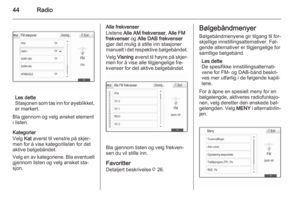 44
44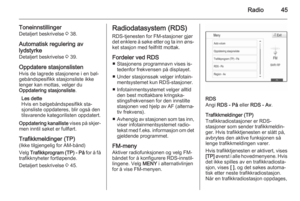 45
45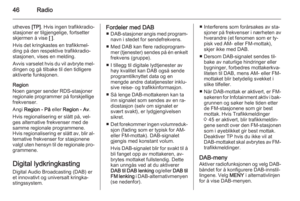 46
46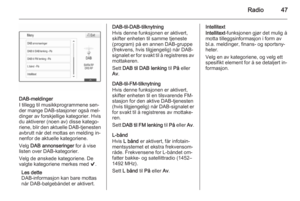 47
47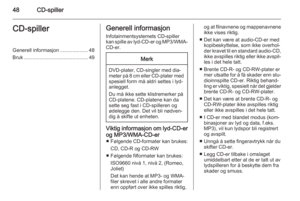 48
48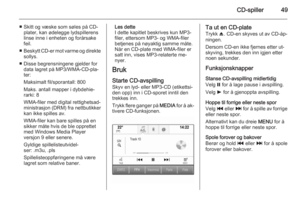 49
49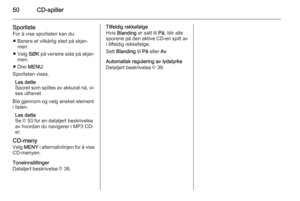 50
50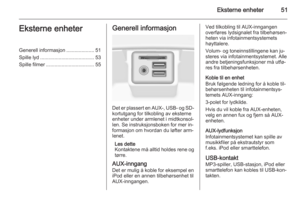 51
51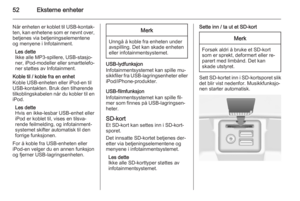 52
52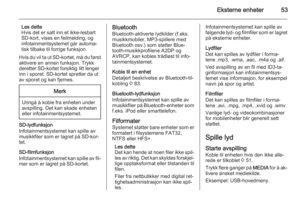 53
53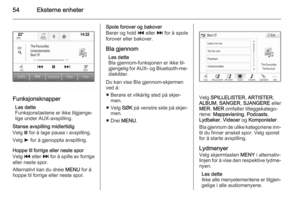 54
54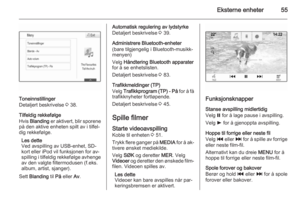 55
55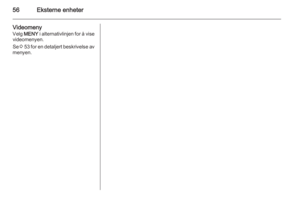 56
56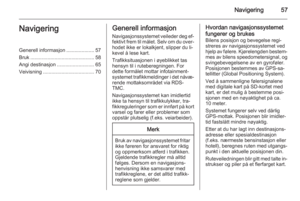 57
57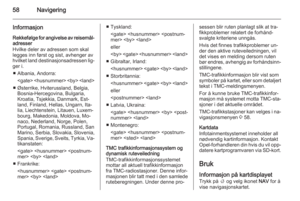 58
58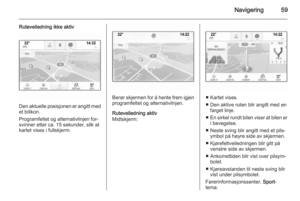 59
59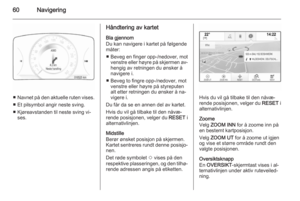 60
60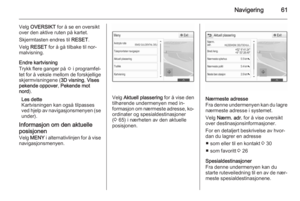 61
61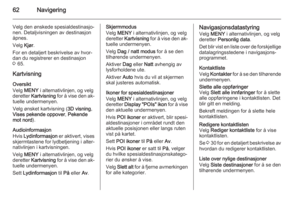 62
62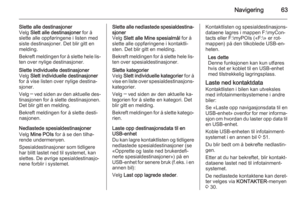 63
63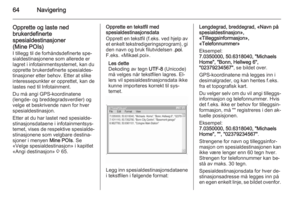 64
64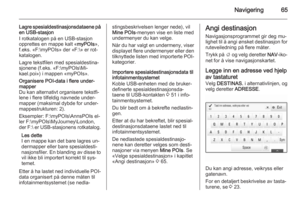 65
65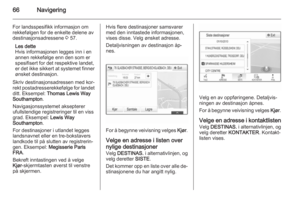 66
66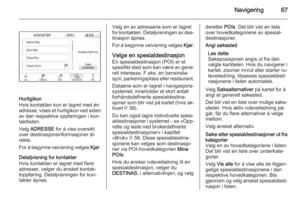 67
67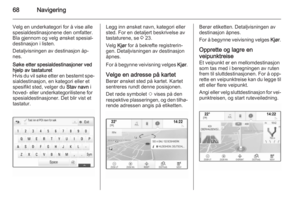 68
68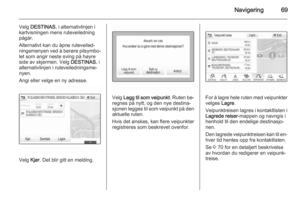 69
69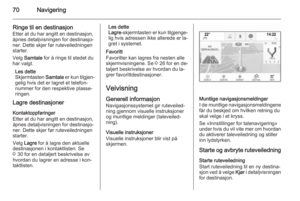 70
70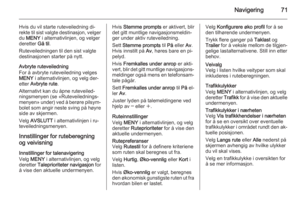 71
71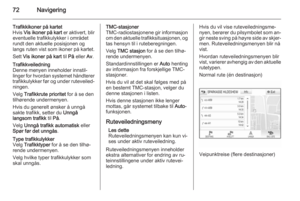 72
72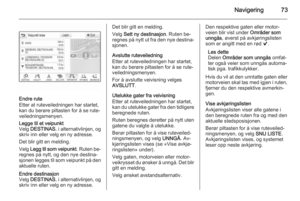 73
73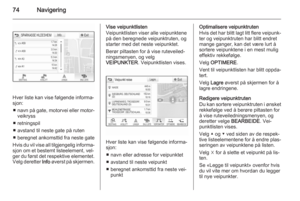 74
74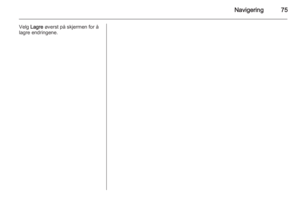 75
75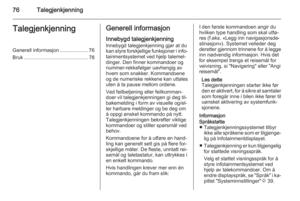 76
76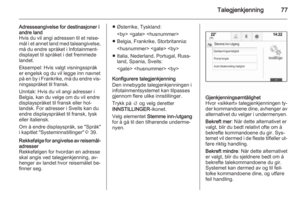 77
77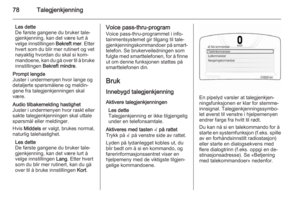 78
78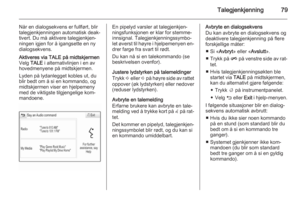 79
79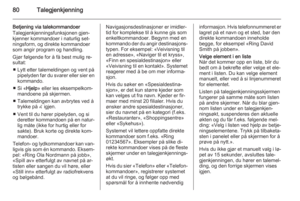 80
80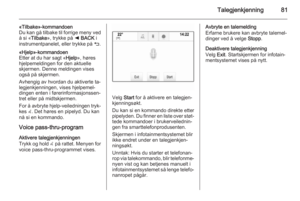 81
81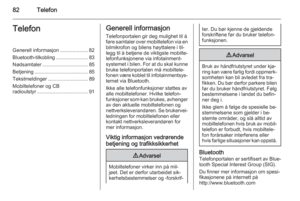 82
82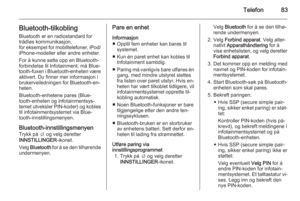 83
83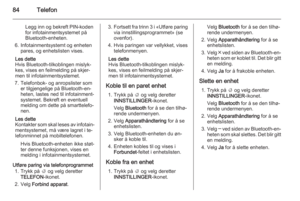 84
84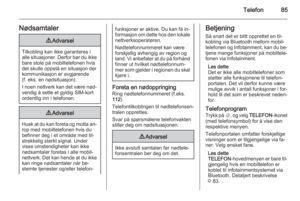 85
85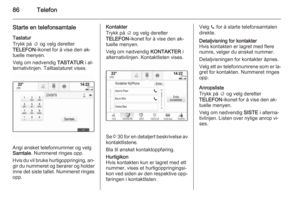 86
86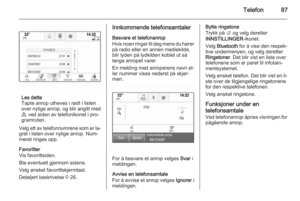 87
87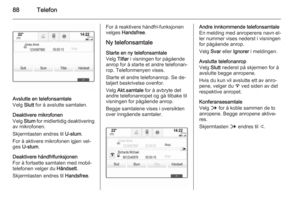 88
88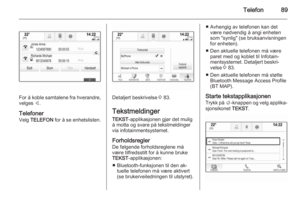 89
89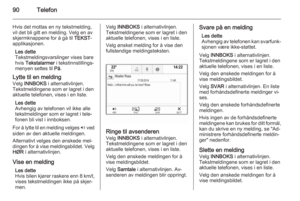 90
90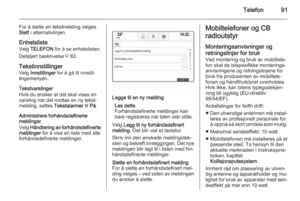 91
91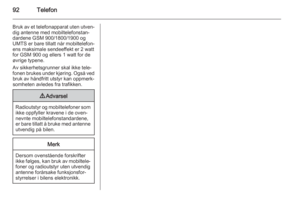 92
92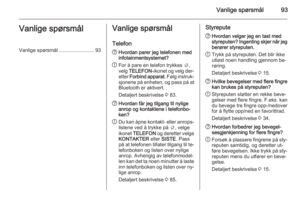 93
93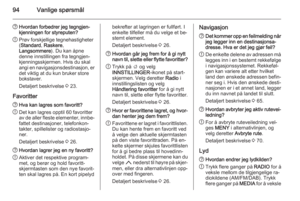 94
94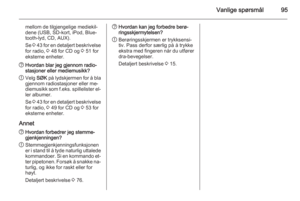 95
95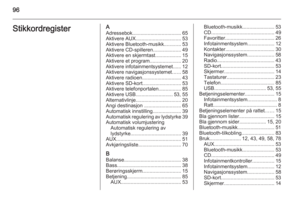 96
96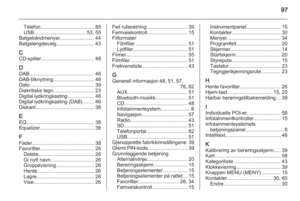 97
97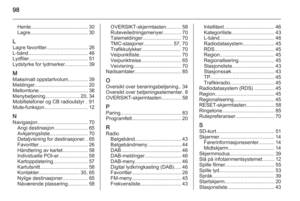 98
98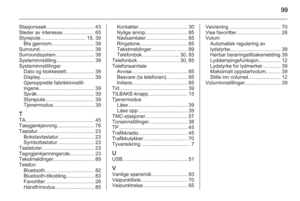 99
99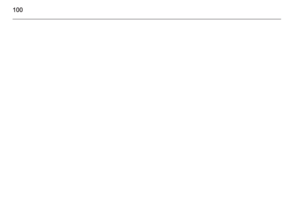 100
100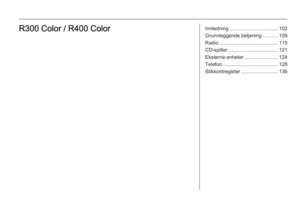 101
101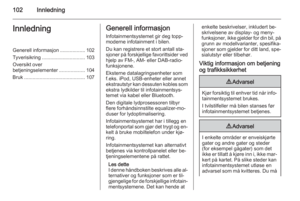 102
102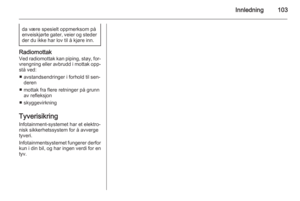 103
103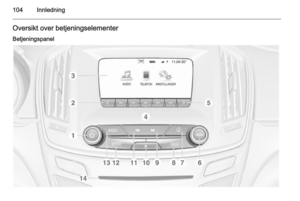 104
104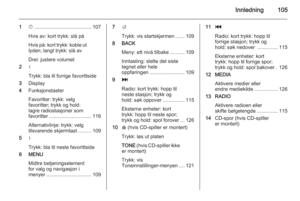 105
105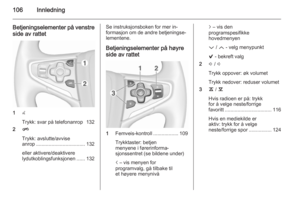 106
106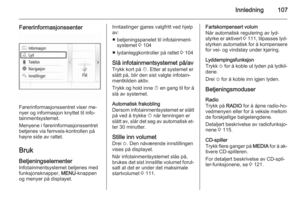 107
107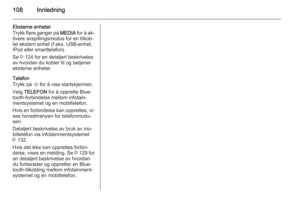 108
108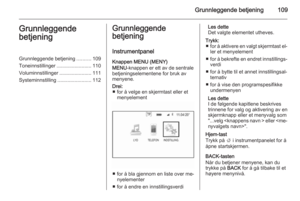 109
109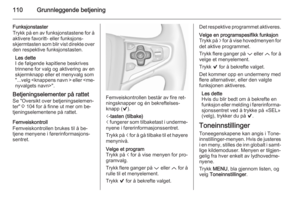 110
110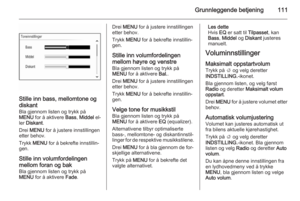 111
111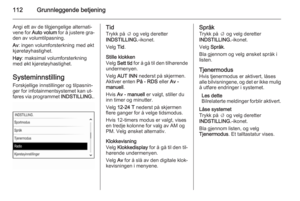 112
112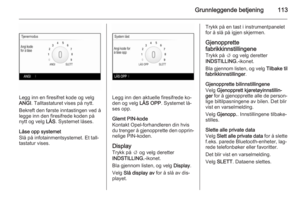 113
113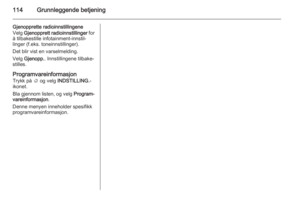 114
114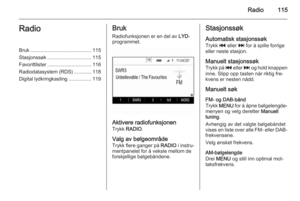 115
115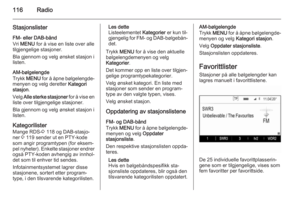 116
116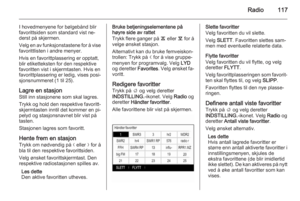 117
117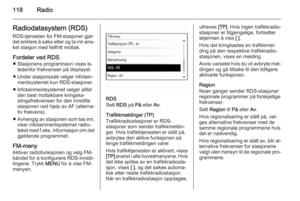 118
118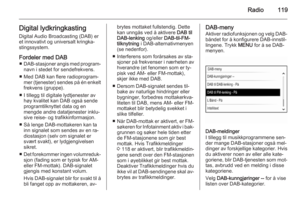 119
119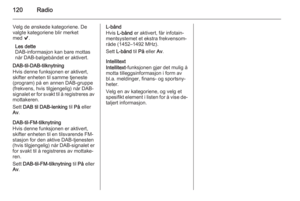 120
120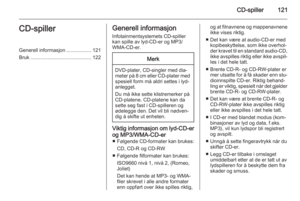 121
121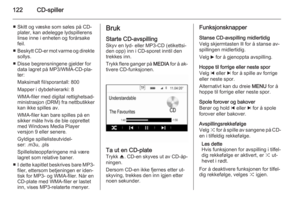 122
122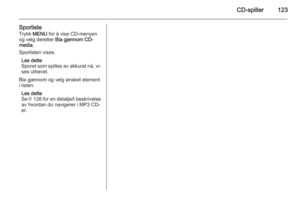 123
123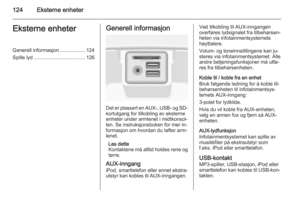 124
124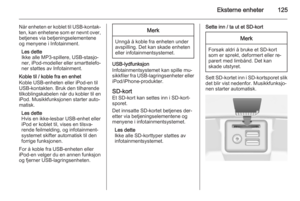 125
125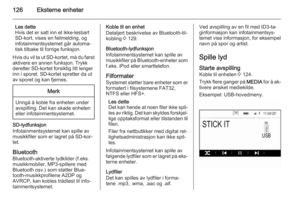 126
126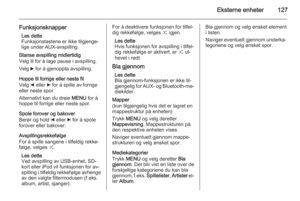 127
127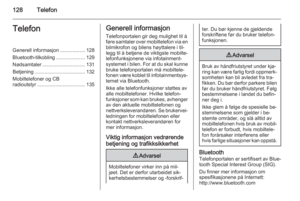 128
128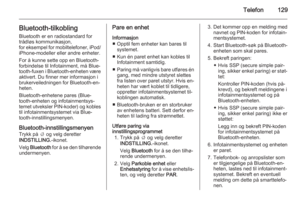 129
129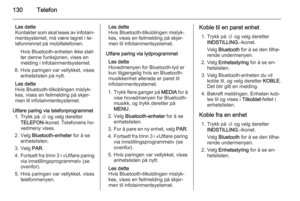 130
130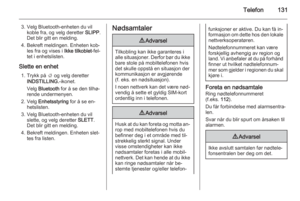 131
131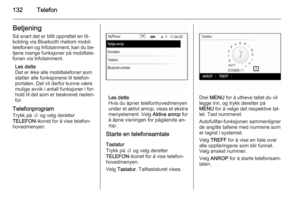 132
132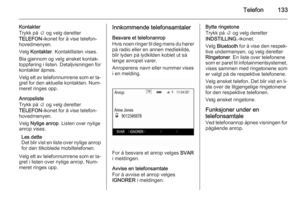 133
133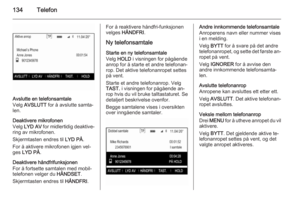 134
134 135
135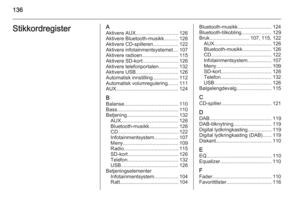 136
136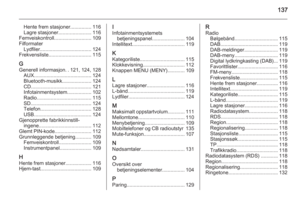 137
137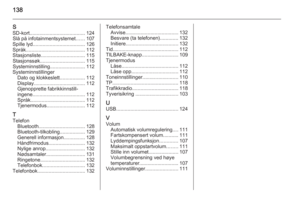 138
138